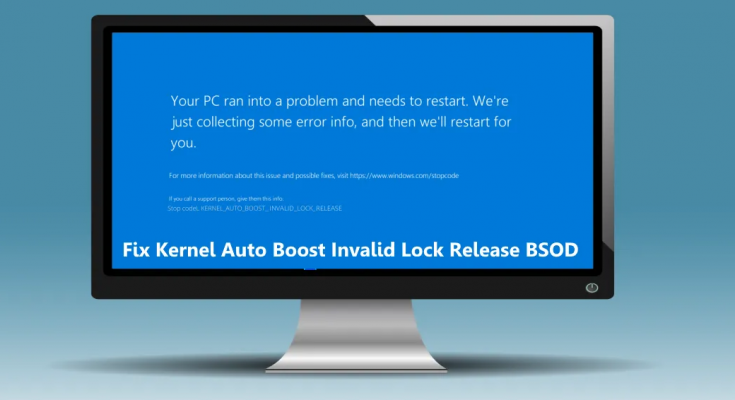KERNEL AUTO BOOST INVALID LOCK RELEASE BSOD sous Windows 11/10 est une erreur BSOD ou une erreur d’arrêt qui se produit lorsque le système se bloque ou s’arrête de manière inattendue. Les utilisateurs rencontrent cette erreur en regardant un film, en ouvrant certains programmes, en jouant à des jeux, etc.
Les BSOD peuvent être dus à des problèmes matériels, des problèmes causés par des pilotes, etc. Cependant, il est probable que ce problème particulier se produise lorsque le thread du noyau (un gestionnaire d’interruption ou un processus) tente de libérer un verrou qui ne lui appartient pas. Si vous recherchez ses correctifs, voici ceux-ci:
Correctifs possibles pour KERNEL AUTO BOOST INVALID LOCK RELEASE BSOD sous Windows 11/10
Correctif 1 : Désactiver l’overclocking
L’overclocking du PC est l’une des principales raisons pour lesquelles ce type d’erreur se produit. Si vous exécutez les composants de votre système, dites CPU et GPU plus que ce qui est dit sûr, cela entraîne une surchauffe. Si ces composants ne refroidissent pas jusqu’à la température de seuil dans un laps de temps donné, le système se bloque, les BSOD commencent à se produire. La solution consiste à désactiver l’overclocking.
Correctif 2 : débranchez les appareils connectés
Il est possible que l’erreur soit causée par le fait que plusieurs appareils sont connectés à votre ordinateur. Pour le confirmer, vous devez afficher le fichier journal BSOD dans l’Observateur d’événements et vérifier les détails de cette erreur. Si vous constatez que l’erreur est due à l’un des périphériques connectés tels que le câble USB, le clavier, etc., débranchez ce périphérique et redémarrez votre système. Cela devrait résoudre votre problème.
Correctif 3 : désinstaller l’adaptateur sans fil
Si KERNEL AUTO BOOST INVALID LOCK RELEASE BSOD sur Windows 11/10 se produit au moment où vous vous connectez au WI-FI, il se peut qu’un pilote LAN sans fil corrompu ou obsolète soit à l’origine du problème. Le correctif requis dans ce cas consiste à désinstaller votre pilote de réseau sans fil. Voici les étapes requises :
- À partir de la recherche Windows, tapez Gestionnaire de périphériques et cliquez sur le haut pour l’ouvrir,
- Développez la section Adaptateur réseau,
- Cliquez avec le bouton droit sur le pilote de votre adaptateur réseau sans fil et sélectionnez Désinstaller le périphérique,
- Dans la boîte de confirmation, cliquez à nouveau sur Désinstaller,
- Maintenant, redémarrez votre pilote et laissez Windows l’installer à nouveau.
Correctif 4 : Effectuez un démarrage propre
Si un service ou un programme non Microsoft est responsable dudit problème, effectuer un démarrage en mode minimal est la bonne option. Il vous aide à trouver le programme/service coupable qui le désactive/le désinstalle pour résoudre le problème.
Ce que vous devez faire est d’ouvrir l’utilitaire de configuration système et d’accéder à l’onglet services, puis de désactiver tous les programmes tiers. Vous devez également désactiver les programmes de démarrage à partir de l’onglet de démarrage. Confirmez les modifications, puis redémarrez votre PC dans l’environnement de démarrage en mode minimal.
Si vous constatez que le problème est résolu, il est certain que certains programmes/services tiers sont à l’origine du problème. Vous devez les activer manuellement un par un et vérifier quand KERNEL AUTO BOOST INVALID LOCK RELEASE BSOD sur Windows 11/10 réapparaît et c’est le principal coupable.
Correctif 5 : Effectuez un démarrage propre du matériel
Vous pouvez obtenir cette erreur car un lecteur matériel n’est pas pris en charge ou est incompatible avec votre système. Le correctif requis dans son cas consiste à effectuer Hardware Clean Boot. Pour cela, ouvrez le Gestionnaire de périphériques, puis désactivez les pilotes de périphériques matériels indésirables ou non essentiels installés sur votre système. Faites un clic droit sur chaque pilote de périphérique non essentiel, puis sélectionnez l’option Désactiver le périphérique.
Ensuite, vous devez redémarrer votre ordinateur et vérifier si tout se passe bien. Si oui, alors vous saurez quel composant matériel est le coupable. Si ce n’est pas le cas, répétez le processus jusqu’à ce que vous trouviez le composant matériel coupable, puis prenez les mesures nécessaires.
Correctif 6 : remplacer les composants matériels défectueux
C’est le dernier recours. Si vous rencontrez toujours le problème BSOD KERNEL AUTO BOOST INVALID LOCK RELEASE sur Windows 11/10, il se peut que le problème provienne du processeur ou de la carte mère elle-même. Vous devez modifier ou remplacer ce composant matériel défectueux pour résoudre le problème.
Avant cela, vous devez une fois utiliser PC Repair Tool – un outil automatique pour vérifier les erreurs liées à Windows. C’est un outil efficace pour traiter la corruption des fichiers système, les BSOD, les erreurs de registre et même les infections virales. J’espère que oui, nous ne touchons pas à la partie où il y a un coupable et cet outil aide à le trouver et à fournir le correctif. Voici son lien de téléchargement direct.
Conclusion
C’est tout! Nous avons fourni tous les correctifs possibles pour KERNEL AUTO BOOST INVALID LOCK RELEASE BSOD sous Windows 11/10. J’espère que oui, ces correctifs vous seront utiles pour résoudre l’erreur. Commentez ci-dessous en cas de questions, questions ou suggestions.